怎么在Word中将空白段落删除
有的小伙伴在使用Word软件编辑文字时,想要删除空白段落,但是如果一段一段删除会非常麻烦,因此想要快速删除,那么如何操作呢?小编就来为大家介绍一下吧。
具体如下:
1. 第一步,双击或者右击打开需要删除空白段落的Word文档,接着点击页面顶部的开始选项,然后点击编辑中的替换选项,或者可以按Ctrl H快捷键,来打开查找和替换窗口。
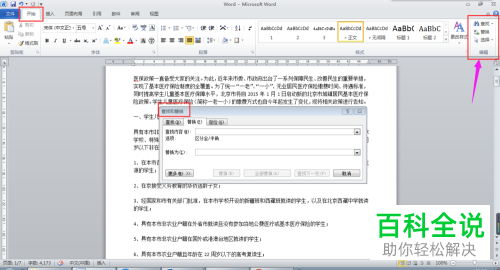
2. 第二步,在下图所示的查找和替换窗口中,点击页面顶部的替换选项,来到替换页面。
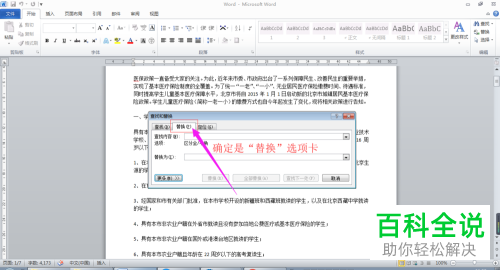
3. 第三步,点击查找内容右边的输入框,接着点击箭头所指的更多选项,然后点击特殊格式选项,在弹出窗口中点击段落标记,我们就可以看到在输入框中出现了一个段落标记符号。

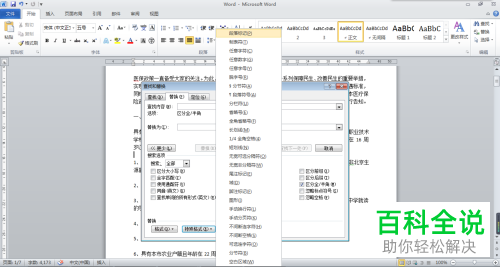

4. 第四步,再次点击查找内容右边的输入框,接着点击特殊格式选项,在弹出窗口中点击段落标记,我们就可以在输入框中看到相同的两个段落标记符号了。
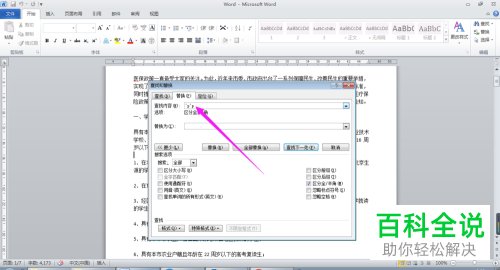
5. 第五步,点击替换为右边的输入框,接着点击特殊格式,在弹出窗口中点击段落标记,我们就可以在输入框中看到相同的两个段落标记符号了。

6. 第六步,完成输入后,点击红框中的全部替换选项,在下图所示的弹出窗口中,点击确定选项,我们就可以成功删除空白段落了。
如果文档太长了,无法一次性全部替换,那么再次点击全部替换选项,在下图所示的弹出窗口中,点击确定选项,我们就可以成功删除所有的空白段落了。


以上就是怎么在Word中将空白段落删除的方法。
赞 (0)

